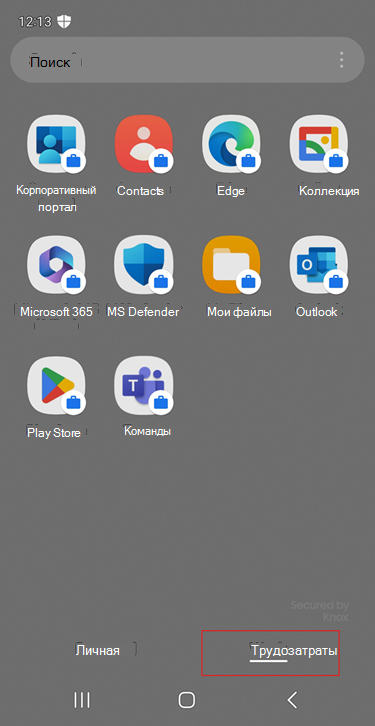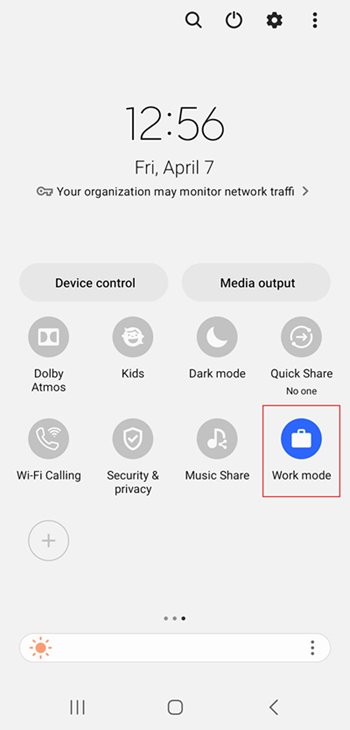Общие сведения о рабочем профиле Android
Рабочий профиль отделяет данные, связанные с работой, от персональных данных на зарегистрированном устройстве. Рабочий профиль размещается на устройстве отдельно и не влияет на конфиденциальность и сохранность личных данных. С помощью этой статьи вы изучите:
- поиск рабочего профиля;
- описание различий между рабочими и личными приложениями;
- настройка дополнительных приложений;
- приостановка рабочего профиля.
Ваши ИТ-специалисты смогут управлять только рабочими приложениями, параметрами, учетными записями электронной почты и данными на вашем устройстве. Они не смогут получить доступ к личным данным, а также сбросить настройки устройства или очистить его.
Процедура настройки рабочего профиля описывается в статье Создание рабочего профиля и регистрация устройства.
Обозначение рабочих приложений
Рабочие приложения помечены значком портфеля, а личные приложения не имеют такого значка. Некоторые средства чтения с экрана и голосовые помощники обозначают рабочие приложения, произнося слово "рабочий" перед названием приложения.
| Личное приложение (без значка портфеля) | Рабочее приложение (со значком портфеля) |
|---|---|
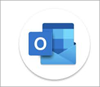
|
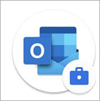
|
После настройки рабочего профиля вы можете увидеть копии приложений на своем устройстве. Например, у вас может быть два приложения Outlook. Используйте версию, помеченную портфелем при выполнении рабочих задач.
Совет
Для оптимального использования профилей всегда входите в рабочие приложения со своей рабочей учетной записью, а в личные приложения — с личной учетной записью.
Изображение значка портфеля может незначительно отличаться на разных устройствах. Чтобы узнать, как он отображается на других устройствах Android, перейдите к разделу Примеры значков портфеля.
Поиск рабочего профиля
После настройки рабочего профиля ваша организация может автоматически установить рабочие приложения на вашем устройстве. Вы можете получить доступ ко всем рабочим приложениям в рабочем профиле. Расположение рабочего профиля зависит от производителя устройства и версии Android. В этом разделе описано, где найти рабочий профиль на панели приложений и на начальном экране.
Примечание.
Если вы используете пользовательское средство запуска, рабочие приложения могут отображаться в других расположениях (не на панели приложений или в папке на начальном экране).
Панель приложений
Проведите вверх на начальном экране или выберите Приложения, чтобы открыть панель приложений. Рабочие приложения отображаются вместе с личными приложениями или на вкладке Работа на панели приложений.
![]()
Чтобы увидеть, как он отображается на других устройствах Android, перейдите к разделу Примеры рабочего профиля на панели приложений.
Folder
На некоторых устройствах рабочие приложения размещаются в специальной рабочей папке на начальном экране. Эта папка создается автоматически при настройке.

Чтобы увидеть, как он отображается на других устройствах Android, перейдите к папке Примеры рабочего профиля.
Получение дополнительных рабочих приложений
Откройте рабочую версию Google Play Маркет, чтобы увидеть все доступные вам приложения.

Используйте только рабочую версию Google Play Маркет для поиска и установки других рабочих приложений. Если вы не видите приложение, которое вам требуется для работы, вы можете запросить доступ к нему у своих ИТ-специалистов.
Внешний вид приложения в Google Play Маркет зависит от производителя устройства и версии Android, но рабочая версия всегда помечена значком портфеля.
Приостановка рабочего профиля
Вы можете приостановить рабочий профиль, чтобы не получать уведомления от рабочих приложений. Приостановка фактически отключает рабочий профиль, деактивируя рабочие приложения и уведомления.
Расположение параметра приостановки зависит от производителя устройства и версии Android (требуется Android 7 или более поздней версии). Обычно его можно найти в быстрых параметрах, в приложении "Настройки" или на панели приложений.
Настройка приостановки в быстрых параметрах
Проведите вниз на экране, чтобы открыть меню быстрых параметров. Нажмите Рабочий профиль, чтобы приостановить рабочий профиль.
![]()
Сведения о том, как отображаются быстрые параметры на других устройствах Android, см. в разделе Примеры приостановки в быстрых параметрах.
Параметр приостановки в приложении "Настройки"
Откройте приложение "Настройки" и выберите Параметры рабочего профиля. Деактивируйте переключатель Рабочий профиль.
Google Pixel 4 (Android 11);
![]()
Сведения о том, как параметры рабочего профиля отображаются на других устройствах Android, см. в разделе Примеры приостановки в приложении параметров.
Параметр приостановки на панели приложений
Проведите вверх на начальном экране или выберите Приложения, чтобы открыть панель приложений. Коснитесь вкладки Работа и деактивируйте переключатель Рабочий профиль.
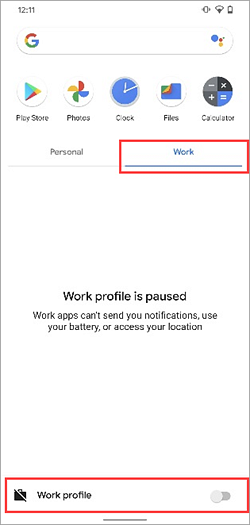
Примеры
В этом разделе приведены примеры того, как рабочий профиль и его функции отображаются на популярных устройствах Android. Это следующие устройства:
- Surface Duo (Android 10);
- Google Pixel 4 (Android 11);
- Samsung Galaxy S20 (Android 13)
- Nexus 5X (Android 8.1.0).
Некоторые функции доступны не на всех устройствах.
Значок портфеля
В этих таблицах приведены примеры значка портфеля для рабочих приложений. Дополнительные сведения см. в разделе Обозначение рабочих приложений.
| Surface Duo (Android 10) | Google Pixel 4 (Android 11); |
|---|---|

|
|
| Samsung Galaxy S20 (Android 10); | Nexus 5X (Android 8.1.0). |
|---|---|

|

|
Рабочий профиль на панели приложений
На этих изображениях показано, где располагается рабочий профиль на панели приложений. Дополнительные сведения см. в разделе Поиск рабочего профиля.
Surface Duo (Android 10)
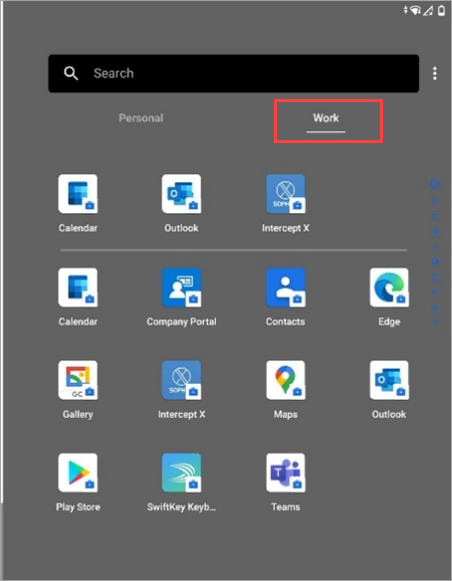
Google Pixel 4 (Android 11);
![]()
Samsung Galaxy S20 (Android 13)
Nexus 5X (Android 8.1.0).
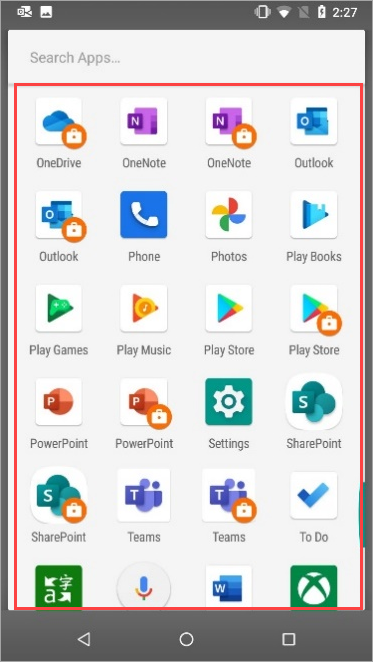
Папка рабочего профиля
В следующей таблице показаны примеры папки рабочего профиля. Дополнительные сведения см. в разделе Поиск рабочего профиля.
| Surface Duo (Android 10) | Samsung Galaxy S20 (Android 10) | Nexus 5X (Android 8.1.0). |
|---|---|---|

|

|

|
Приостановка в быстрых параметрах
На этих изображениях видно, где параметр приостановки отображается в меню быстрых параметров. Дополнительные сведения см. в разделе Приостановка рабочего профиля.
Surface Duo (Android 10)
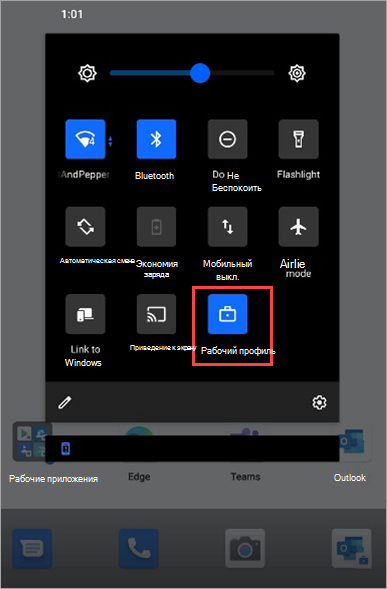
Samsung Galaxy S20 (Android 13)
Nexus 5X (Android 8.1.0).
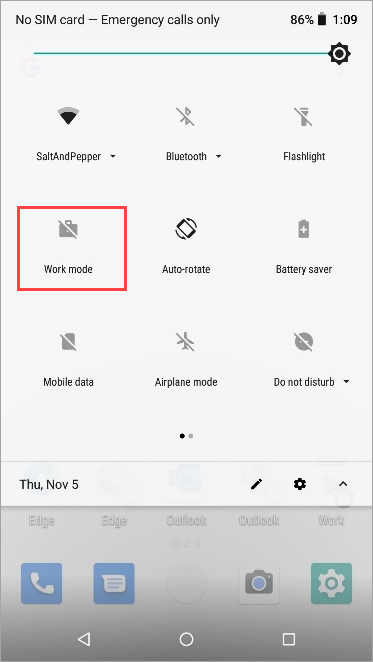
Приостановка в приложении "Настройки"
На этих изображениях видно, где параметр приостановки отображается в приложении "Настройки". Дополнительные сведения см. в разделе Приостановка рабочего профиля.
Surface Duo (Android 10)
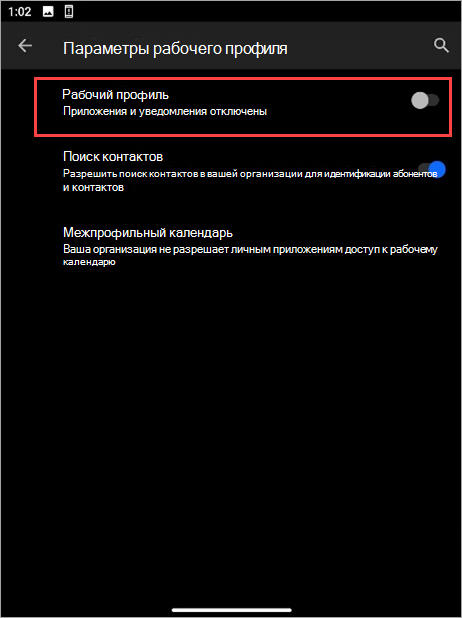
Samsung Galaxy S20 (Android 13)
Nexus 5X (Android 8.1.0).
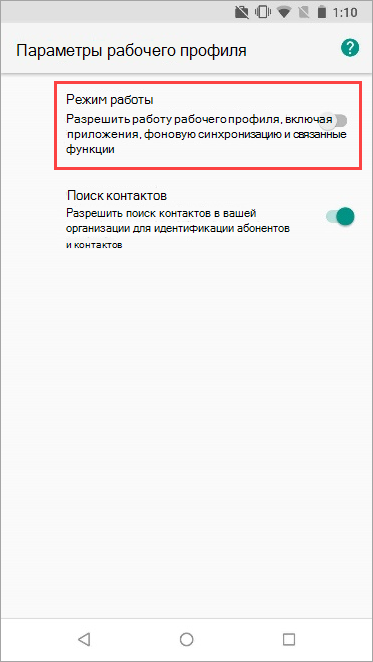
Приостановка на панели приложений
На этом изображении показан параметр приостановки в ящике приложения в Google Pixel 4 (Android 11). Дополнительные сведения см. в разделе Приостановка рабочего профиля.
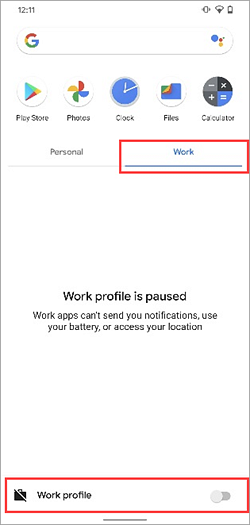
Дальнейшие действия
Требуется дополнительная помощь по рабочему профилю? Обратитесь к специалисту службы ИТ-поддержки. Его контактные данные доступны на веб-сайте Корпоративного портала.